图解LInux常用命令(小白福音)
Posted
tags:
篇首语:本文由小常识网(cha138.com)小编为大家整理,主要介绍了图解LInux常用命令(小白福音)相关的知识,希望对你有一定的参考价值。
1、Linux命令的执行必须依赖于 Shell命令解释器。实际上是在 Linux系统中运行的一种特殊程序,它位于操作系统内核与用户之间,负责接收用户输入的命令并进行解释,将需要执行的操作传递给系统内核执行,Shell在用户和内核之间充当了一个“翻译官”的角色。当用户登录到Linux系统时,会自动加载一个Shell程序,以便给用户提供可以输入命令的操作系统。
2、Bash是Linux系统中的默认使用的Shell程序,位于/bin/bash。根据Linux命令与Shell程序的关系,一般分为内部命令和外部命令。
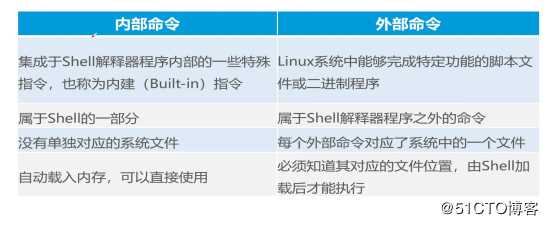
Linux系统默认会将存放外部命令、程序的目录(如/bin、usr/bin、usr rlocalbin/等添加到用户的“搜索路径”中,当使用位于这些目录中的外部命令时,用户不需要指定具体的位置。因此在大多数情况下不需要刻意区分内、外部命令,使用方法是一样的。
3、Linux命令行的格式。

其中,命令字、选项、参数之间用空格分开,多余的空格将被忽略。[]括起来的部分表示可以省略,即命令行可以只有命令字,也可以只有命令字、选项,或者只有命令字、参数。

(1)命令字即命令名称,是整条命令中最关键的一部分。在 Linux的字符操作界面中,使用命令字唯一确定一条命令,因此在输入命令时一定要确保输入的命令字正确。而且,在 Linux的命令环境中,无论是命令名还是文件名,对英文字符的处理都是区分大小写的,操作时需要细心。
(2)选项

选项的作用是调节命令的具体功能,决定这条命令如何执行。同一个命令字配合不同的选项使用时,可以获得相似但具有细微差别的功能。命令使用的选项有如下一些特性。
不同的命令字,其能够使用的选项也会不同(选项的个数和内容)。
选项的数量可以是多个,也可以省略。同时使用多个选项时,选项之间使用空格分隔。若不使用选项,将执行命令字的默认功能。
使用单个字符的选项时,一般在选项前使用“-”符号(半角的减号符)引导,称为短格式选项,如“-1”。多个单字符选项可以组合在一起使用,如“-al”等同于“-a-1”。
使用多个字符的选项时,一般在选项前使用“-”符号(两个半角的减号符)引导,称为长格式选项,如“--help”。
有一些 Linux命令字对于同一功能会同时提供长、短两种格式的选项。长格式的选项意义明确,容易记忆,而短格式的选项结构简单输入快捷。两种格式可以混用。
(3)参数

命令参数是命令字的处理对象,通常情况下命令参数可以是文件名、目录(路径)名或用户名等内容。根据所使用命令字的不同,命令参数的个数可以是零到多个。在输入一条 Linux命令时,应根据该命令字具体的格式提供对应的命令参数,以确保命令的正常运行。
4、编辑Linux命令行时,可以使用以下几个辅助操作,一提高效率。
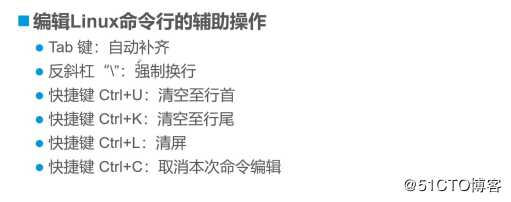
Tab键:可以将输入的不完整命令字或文件、目录名自动补齐,如输入ifco'后按Tab键,即可自动补齐为“ifconfig”命令字。该功能只能向后补齐,且必须以已输入的部分字符开头,能够唯一定位一个命令字或文件、目录名,否则可按两次Tab键,系统将输出可用的名称列表。
反斜杠“\”:如果输入的一行命令内容太长,终端会自动换行。有时候为了显示美观及方便查看,也可以插入“\”符号强制换行,在下一行出现的“>”提示符后可以继续输入内容,将作为上一行命令的延续。
Ctl+U快捷键:快速删除当前光标处之前的所有字符内容。
Ctrl+K快捷键:快速删除从当前光标处到行尾的所有字符内容。
Ctrl+L快捷键快速清空当前屏幕中的显示内容,只在左上角显示命令提示Ctrl+C快捷键:取消当前命令行的编辑并切换为新的一行命令提示符。
5、使用命令操作时我们先来了解一下每一行开头段的结构。

root当前系统登录用户名;
192当前主机名称;
~ 当前所在位置,~是家目录;
为管理员身份($普通用户身份)。
6、Linux有很多命令,我们不可能一一记住,那么我们可以使用命令帮助。
(1)help
help命令本身是Linux Shell中的一个内建指令,其用途是查看各Shell内部命令的帮助信息。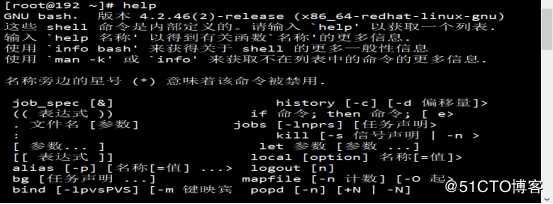
如图我们输入help然后可以根据需求获取到相应的帮助信息。
(2)--help
对于大多数Linux外部命令,可以使用一个通用的命令选项“--help”,用于显示对应命令字的格式机选项等帮助信息。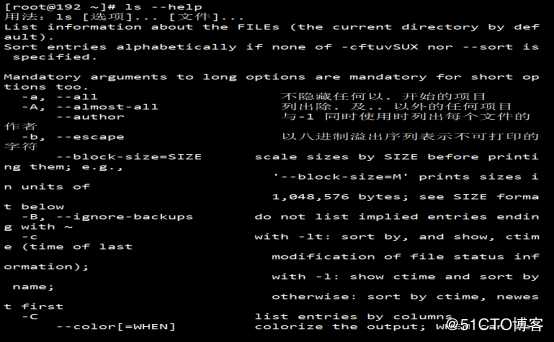
如图我们输入ls--help即可看到ls命令的帮助信息(ls是显示文件或命令列表信息)。
(3)man手册页
man手册页是Linux系统中最为常用的样子在线帮助形式,绝大部分的外部软件在安装时为执行程序、配置文件提供了详细的帮助手册页。这些手册页中的信息按照特定的格式进行组织,通过统一的手册页浏览程序man进行阅读。
如图我们执行“man ls”命令可以查看ls命令的手册页信息。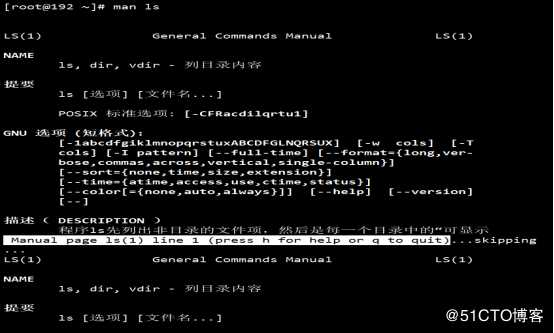
7、Pwd—显示用户当前所在的工作目录位置。如图我们输入pwd命令就能看到我们当前在root工作目录下。
8、cd—将用户的工作目录更改到其他位置。
(1)绝对路径:这种方式以根目录“/”作为起点,使用绝对路径都可以非常准确地表示一个目录(或文件)所在的位置。如图我们输入cd /boot命令去到boot目录下。
(2)相对路径:这种方式一般以当前工作目录作为起点,在开头不使用“/”符号,因此使用的时候更加简短、便捷。相对路径主要包括如下几种形式。
?直接使用目录名或文件名,用于表示当前工作目录中的子目录、文件的位置。如图我们输入cd /可以直接去到根目录,也可以在根目录下输入cd boot直接进入boot目录。
?使用一个点号“.”开头,可明确表示以当前的工作目录作为起点。如图输入cd .为回到当前目录。
?使用两个点号“..”开头,表示以当前目录的上一级目录(父目录)作为起点。如图输入cd ..为回到当前目录的上一层目录。
?使用“~用户名”的形式开头,表示以指定用户的宿主目录作为起点,省略用户名时默认为当前用户。如图输入cd ~即可去到我们的宿主目录。
?使用一个特殊的目录参数“-”(减号),用于表示上一次执行cd命令之前所处的目录。如图输入cd -即可回到上一次执行的目录。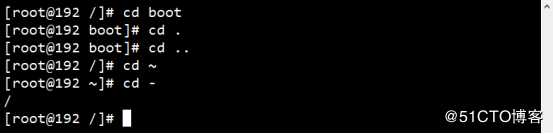
9、ls—列表显示目录内容。
(1)-l:以长格式(Long)显示文件和目录的列表,包括权限、大小、最后更新时间等详细信息。如图在宿主目录下输入ls -l即可看到宿主目录下的文件信息。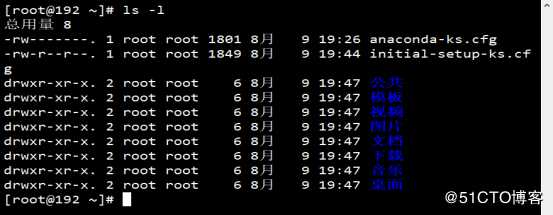
(2)-a:显示所有(All)子目录和文件的信息,包括名称以点号“”开头的隐藏目录和隐藏文件。如图输入ls -a即可看到宿主目录下的所有子目录以及隐藏文件。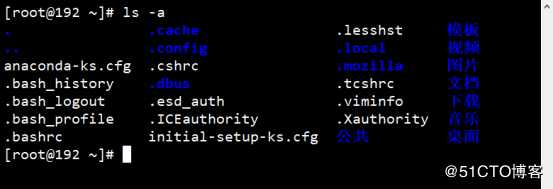
(3)-A:与-a选项的作用基本类似,但有两个特殊隐藏目录不会显示,即表示当前目录的“.”和表示父目录的“..”,如图。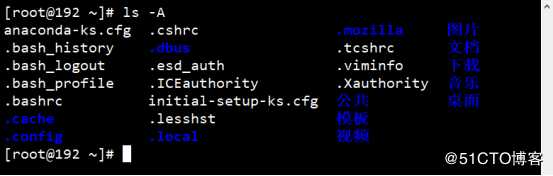
(4)-d:显示目录(Directory)本身的属性,而不是显示目录中的内容。如图输入ls -d即可看到当前目录的属性
(5)-h:以更人性化(Human)的方式显示出目录或文件的大小,默认的大小单位为字节(B),使用-h选项后将显示为KB、MB等单位。此选项需要结合-1选项一起使用。如图我们去到etc目录下输入ls -lh即可看到。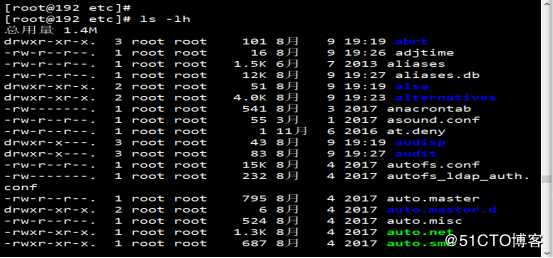
(6)-R:以递归(Recursive)的方式显示指定目录及其子目录中的所有内,如图。
(7)执行不带任何选项、参数的ls命令,可显示当前目录中包含的子目录、文件列表信息(不包括隐藏目录、文件),如图。
补充:黑色是数据文件;蓝色是目录(文件夹);绿色是可执行文件;红色压缩包;天蓝色是软连接文件;粉色是图片。
10、alias—设置别名。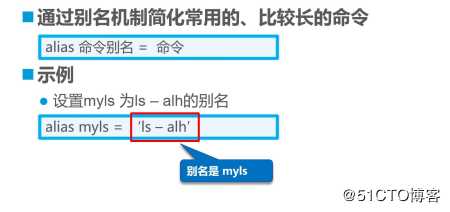
如图我们设置一个别名,然后输入别名即可简化长命令。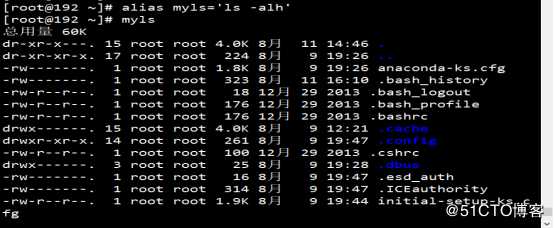
11、du—统计目录及文件空间占用情况。
(1)-a:统计磁盘空间占用时包括所有的文件,而不仅仅只统计目录。如图输入du -a即可获得。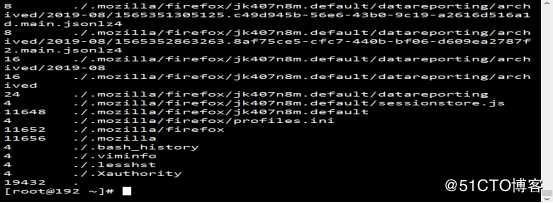
(2)-h:以更人性化的方式(默认以KB计数,但不显示单位)显示出统计结果,使用-h选项后将显示出K、M等单位。如图输入du -h即可获得。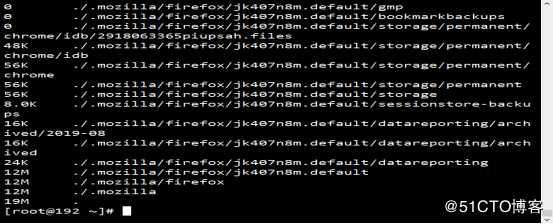
(3)-s:只统计每个参数所占用空间总的( Summary)大小,而不是统计每个子目录、文件的大小。如图输入du -s即可获得。
12、mkdir—创建新目录。
如图输入门mkdir ccc创建文件夹。
如图输入mkdir -p ddd/eee/fff即可一次性创建嵌套的多层目录(项套娃一样)。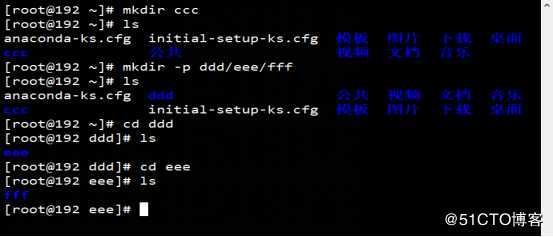
13、touch—创建空文件。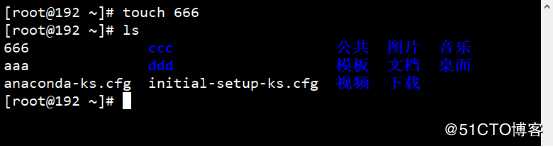
如图我们输入touch 666来创建文件,下面我们可以看到666文件里是空的。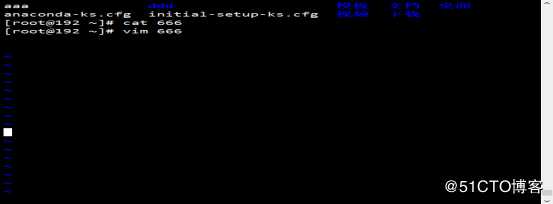
14、rm—删除文件或目录。
(1)-f:删除文件或目录时不进行提醒,而直接强制删除。如图我们输入rm -f 666就直接将666文件删除了。(慎用!)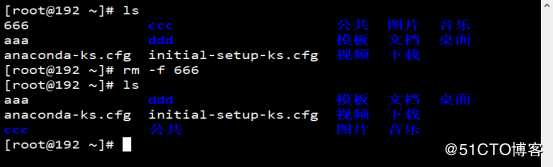
(2)i:删除文件或目录时提醒用户确认。如图我们输入rm -i aaa会询问我们是否删除。
(3)-r:删除目录时必须使用此选项,表示递归删除整个目录树。如图我们想要删除ddd它就会询问我们是否删除整个ddd下的所有。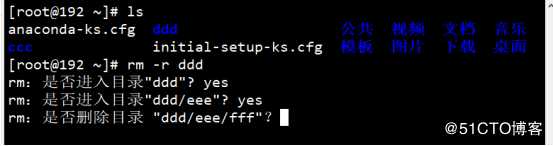
15、ln—创建连接文件。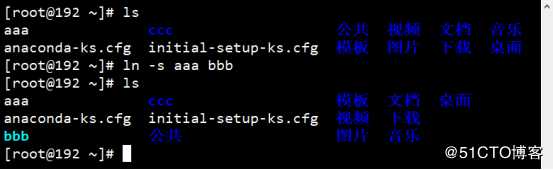
(1)软链接:如图我们输入ln -s aaa bbb(-s即-soft)。
那么我们如果将aaa删除,bbb立即失效并报错。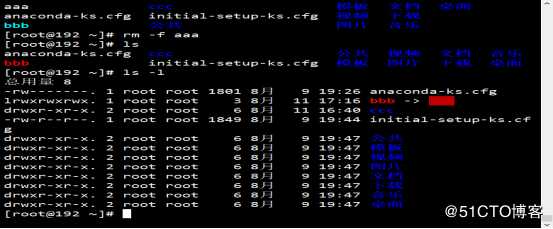
(2)硬链接:如图我们输入ln aaa ddd,发现aaa与ddd文件颜色一样。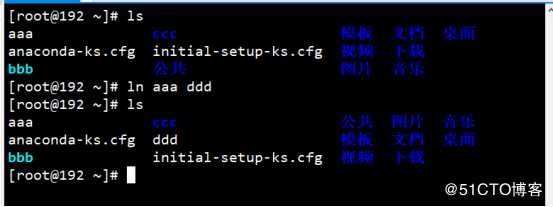
那么我们来删除源文件瞧一瞧。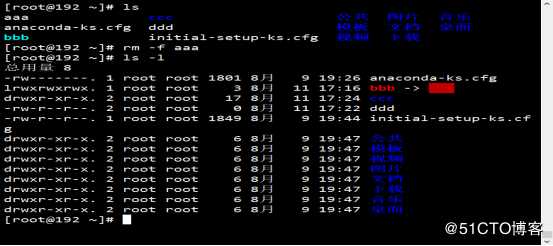
可以看到作为硬链接的ddd安然无事。
16、cp—复制文件或目录。
(1)-f:覆盖目标同名文件或目录时不进行提醒,而直接强制复制。(慎用!)
(2)-i:覆盖目标同名文件或目录时提醒用户确认。
(3)-p:复制时保持源文件的权限、属主及时间标记等属性不变。
(4)-r:复制目录时必须使用此选项,表示递归复制所有文件及子目录。
17、mv—移动文件或目录。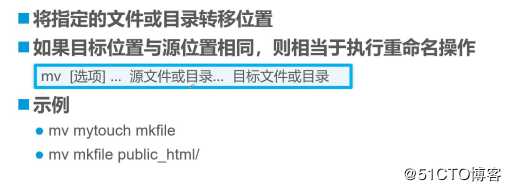
18、Which—查找命令/文件存放目录。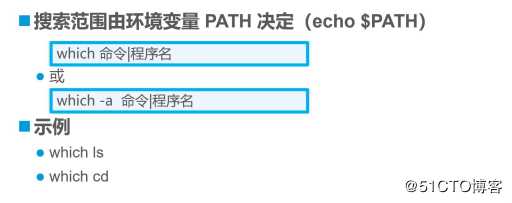
19、Find—查找文件或目录。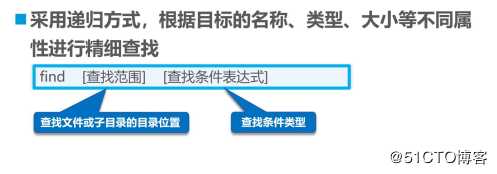
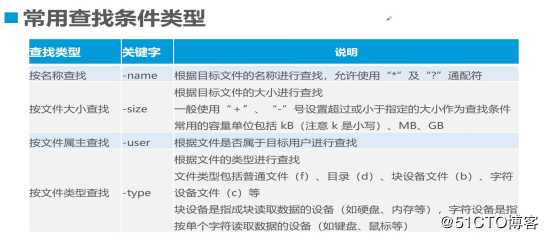
设置find命令的查找条件时,若需要使用“*”“?”通配符,最好将文件名用双引号括起来,以避免当前目录下符合条件的文件干扰查找结果。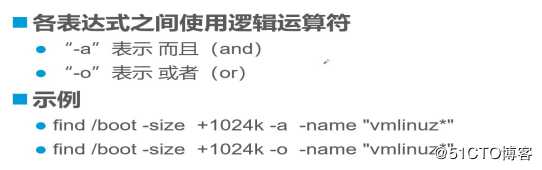
需要同时使用多个查找条件时,各表达式之间可以使用逻辑运算符“-a”“-o”,分别表示而且(and)、或者(or)。例如,以下两个操作使用了两个查找条件,即“超过1024KB”和“名称以vmlinuz开头”,但分别使用“-a”“-”组合两个条件,前者表示两个条件必须同时满足,后者表示只需满足其中任何一个条件即可。
以上是关于图解LInux常用命令(小白福音)的主要内容,如果未能解决你的问题,请参考以下文章